Les navigateurs cachent toujours les mots de passe derrière des astérisques ou des points pour s’assurer que les autres ne peuvent pas les espionner. Cela peut être fastidieux lorsqu’il y a trop de mots de passe à retenir. Souvent, vous avez besoin de la commodité de les afficher en texte brut, en particulier les mots de passe difficiles.
Les méthodes suivantes vous permettront de voir votre mot de passe tapé dans votre navigateur au lieu des astérisques.
Avertissement: bien que les méthodes de révélation des mots de passe soient sûres à utiliser, il est important de garder vos mots de passe cachés autant que possible.
1. Révéler les mots de passe enregistrés dans le navigateur
Tous les principaux navigateurs offrent la possibilité d’enregistrer les mots de passe lorsque vous vous connectez à n’importe quel site Web. Plusieurs fois, ils peuvent être visualisés dans les paramètres du navigateur. Est-ce un problème de confidentialité ? Oui, car les mots de passe sont conservés en texte brut et peuvent être exposés en cliquant simplement sur l’option « Afficher le mot de passe ».
Que vous souhaitiez enregistrer le mot de passe ou non, vous recevez toujours un rappel unique. Cela vous donne la possibilité de ne pas enregistrer les mots de passe super sensibles. En outre, vous pouvez consulter périodiquement et supprimer un ou plusieurs des mots de passe enregistrés.
Vérifiez les méthodes pour révéler les mots de passe enregistrés derrière les astérisques dans Google Chrome, Microsoft Edge et Mozilla Firefox, comme indiqué ci-dessous.
Microsoft Edge (version Chrome)
La version basée sur Chromium de Microsoft Edge est une grande amélioration par rapport à ce qui était auparavant, et une grande partie de cela est le fait qu’elle est basée sur Chrome et fonctionne de manière similaire (même légèrement plus rapide).
- Aller à
Edge://Settings/Passwordset assurez-vous que l’option d’enregistrement des mots de passe est activée, ce qui devrait être le cas par défaut. Chaque fois que vous entrez vos identifiants de connexion sur un site Web à l’avenir, Edge vous proposera de les enregistrer. C’est une option que vous pouvez accepter ou refuser.
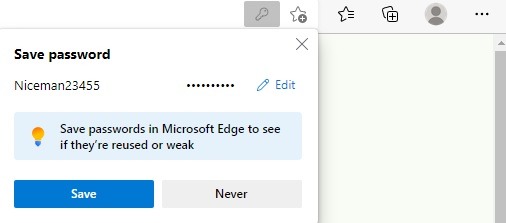
- Pour voir vos mots de passe enregistrés dans Microsoft Edge, cliquez sur l’icône du menu à trois points dans le coin supérieur droit, puis allez dans « Paramètres -> Profils -> Mots de passe ».
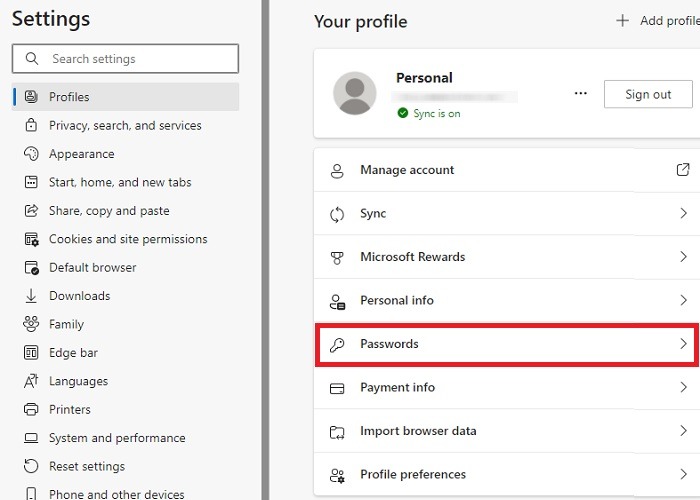
- Dans la liste des mots de passe, cliquez sur l’icône en forme d’œil à côté du mot de passe que vous souhaitez révéler.
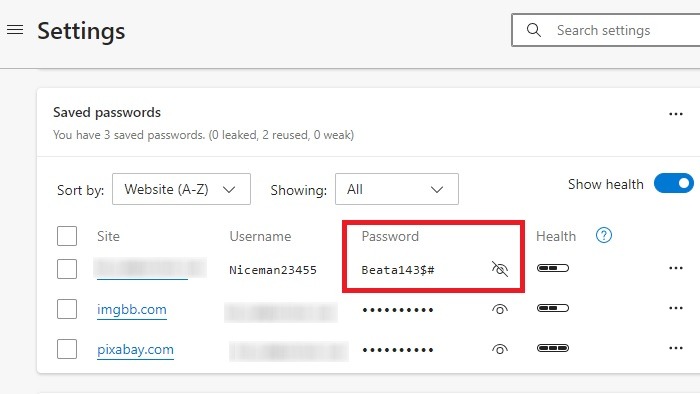
Cloud Sync et plusieurs profils d’utilisateurs
Lorsque vous installez Edge, il crée un profil par défaut pour vous et tous les mots de passe que vous enregistrez sont liés à ce profil. Cependant, ces mots de passe sont supprimés lorsque vous effacez le cache du navigateur et vous ne pouvez pas les synchroniser sur plusieurs appareils.
Pour obtenir une vue plus permanente des mots de passe Edge (et les synchroniser sur plusieurs appareils), il est bon de les sauvegarder sur un compte Microsoft. Vous pouvez également utiliser Gmail, Skype ou un compte professionnel ou scolaire au lieu de Hotmail. Il ne faut que quelques secondes pour démarrer. Cliquez sur le bouton Profils (icône d’utilisateur) dans la barre d’outils, puis sur le bouton « Se connecter pour synchroniser les données » sous le profil par défaut.
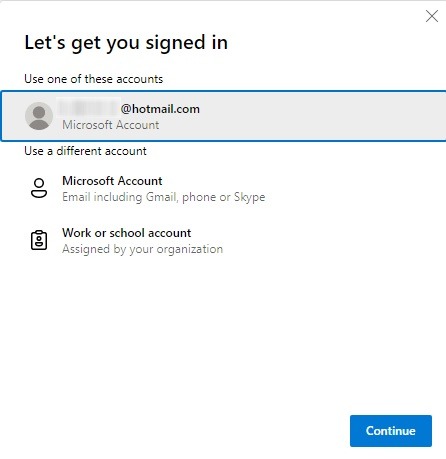
Dès que vous vous connectez, vos mots de passe existants sont sauvegardés sur votre compte et chaque fois que vous enregistrez un nouveau mot de passe, il est ajouté à la liste.
Vous pouvez créer plusieurs profils via le menu Profils ou le bouton de la barre d’outils. Pour enregistrer les mots de passe et les afficher pour un profil particulier en suivant les instructions ci-dessus, vous devez d’abord basculer vers ce profil.
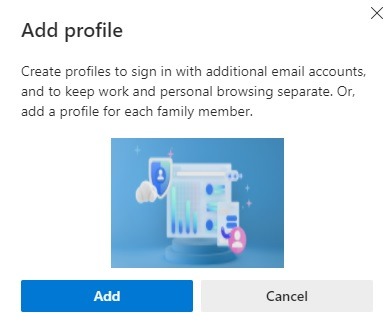
Google Chrome
Pour enregistrer et révéler les mots de passe dans Google Chrome, voici ce que vous devez faire :
- Dans le navigateur Chrome, accédez à « Paramètres -> Remplissage automatique -> Mots de passe ».
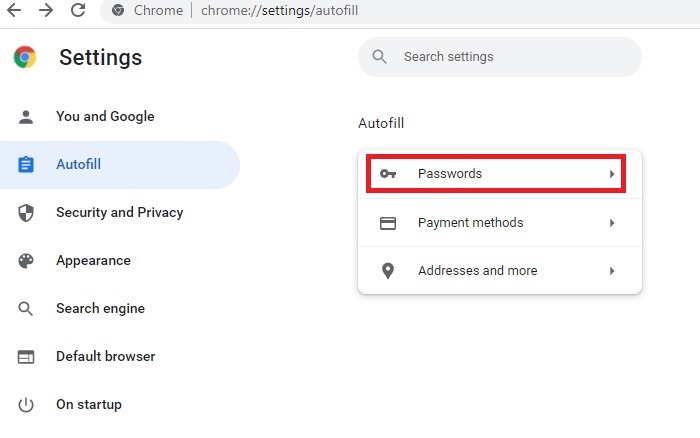
Vous pouvez également accéder à cet emplacement via l’icône de personne en haut à droite. Recherchez l’icône de clé bien en vue dans la fenêtre contextuelle qui s’affiche.
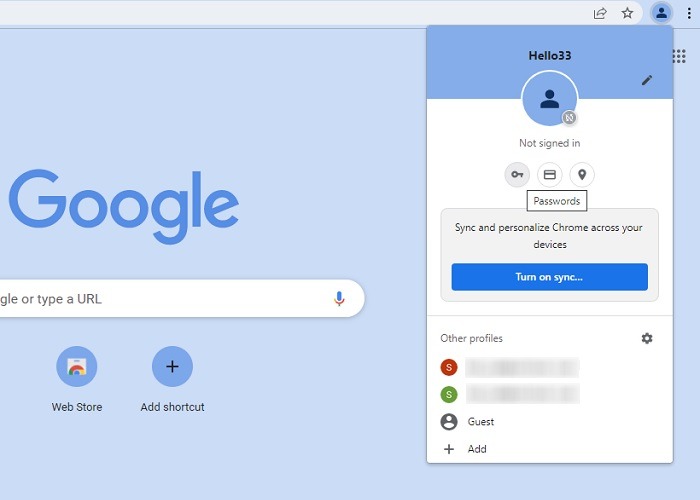
- Activez l’option « Proposer d’enregistrer les mots de passe » pour recevoir les rappels lorsque vous vous connectez.
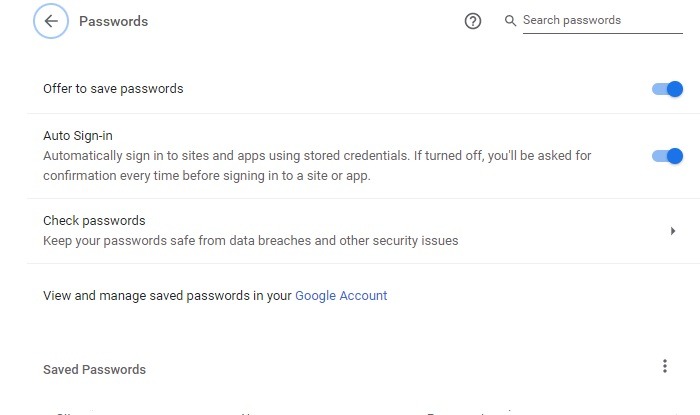
- Si vous entrez un nouveau mot de passe sur un site, Chrome vous demandera de l’enregistrer. Pour accepter, cliquez sur « Enregistrer ».

- Revenez à « Paramètres -> Remplissage automatique -> Mots de passe » et vous devriez voir une liste des mots de passe enregistrés. Cliquez sur le bouton Afficher le mot de passe (icône en forme d’œil) pour l’afficher.
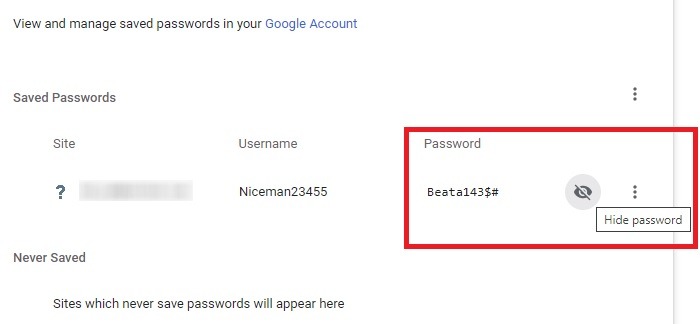
- Chrome vous permet également de copier ou de supprimer le mot de passe à partir d’un menu à trois points.
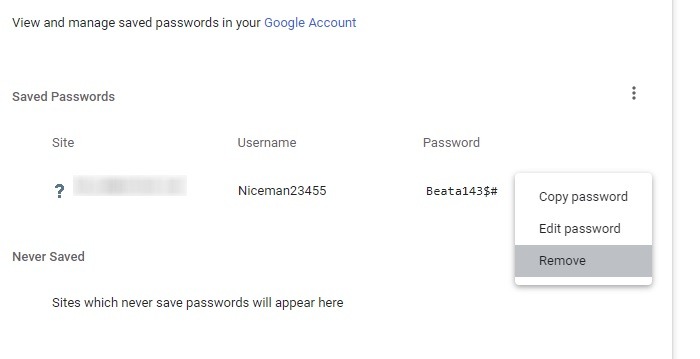
Tout comme dans Microsoft Edge, les mots de passe sont enregistrés dans le profil par défaut. Vous pouvez les sauvegarder sur votre compte Google pour vous assurer de ne pas les perdre lorsque vous effacez le cache de votre navigateur.
Si vous avez configuré plusieurs profils d’utilisateurs dans Chrome, gardez à l’esprit que vous devez basculer vers le bon profil pour y enregistrer les mots de passe et pour afficher les mots de passe enregistrés.
Une fonctionnalité bienvenue dans le gestionnaire de mots de passe de Chrome est une liste vous indiquant si l’un de vos mots de passe a été compromis lors d’une récente faille de sécurité sur un site Web ou un autre. Vous pouvez alors voir les mots de passe en question et aller sur leurs sites pour les changer en quelque chose de plus sécurisé.
MozillaFirefox
- Dans Firefox, allez dans « Options -> Confidentialité et sécurité -> Identifiants et mots de passe ». Cochez toutes les cases sous « Demander à enregistrer les identifiants et les mots de passe pour les sites Web ». Contrairement à Google Chrome, Firefox vous permet d’utiliser un mot de passe principal ou « maître » comme couche supérieure sur tous les mots de passe enregistrés. C’est une fonctionnalité de sécurité très utile.
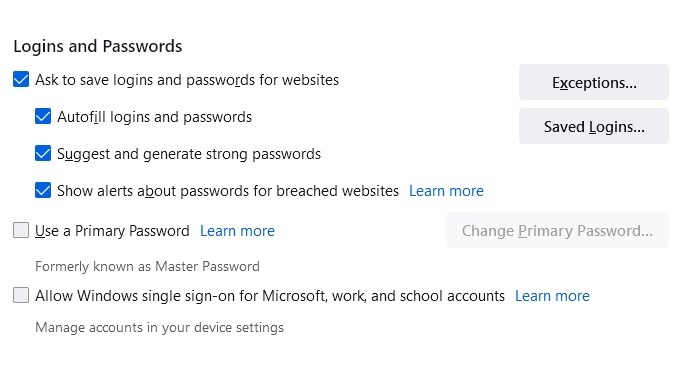
- Désormais, Firefox vous proposera de sauvegarder tous les mots de passe que vous saisirez. Cliquez sur « Enregistrer » pour continuer.
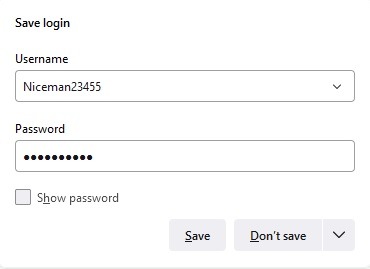
- Tous les mots de passe enregistrés sont récupérables à partir de « Options -> Confidentialité et sécurité -> Connexions et mots de passe ». Vous pouvez cliquer sur l’icône « Afficher le mot de passe » pour afficher le mot de passe. Vous pouvez également copier le nom d’utilisateur et le mot de passe à partir d’icônes proéminentes pour supprimer facilement les mots de passe.
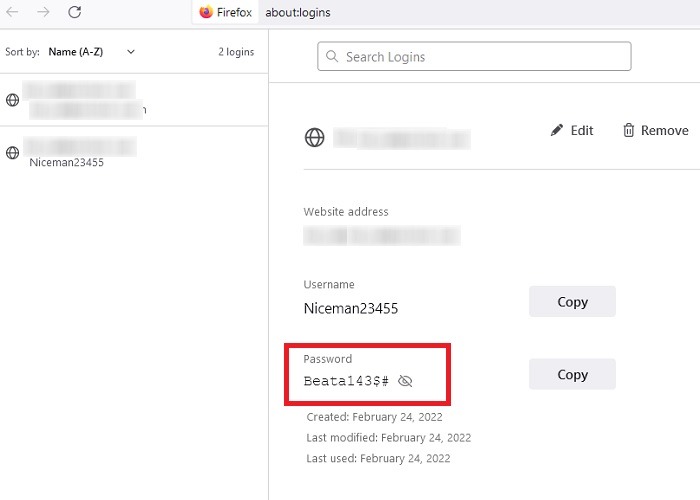
2. Utilisez l’option Afficher le mot de passe
Lors de la connexion, plusieurs sites Web vous permettent de supprimer des points ou des astérisques à l’aide d’une case à cocher « afficher/masquer » dans le champ du mot de passe. Cette option est la meilleure si vous ne voulez pas que vos mots de passe sensibles soient mémorisés. C’est aussi la méthode la plus simple qui fonctionne de manière transparente sur tous les navigateurs.
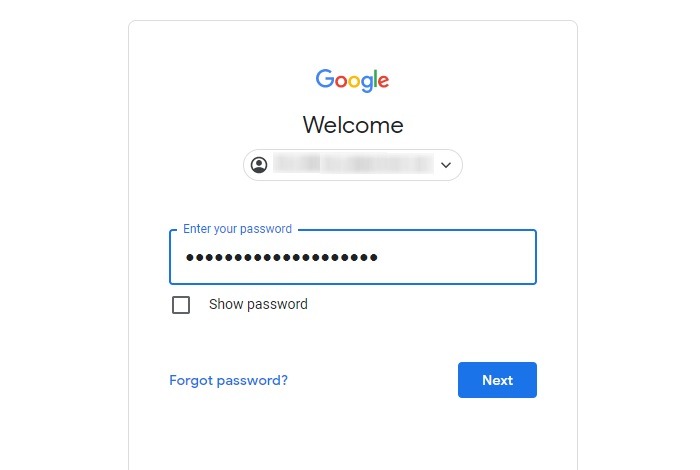
Une fois que vous avez eu un aperçu, il est facile de masquer le mot de passe.
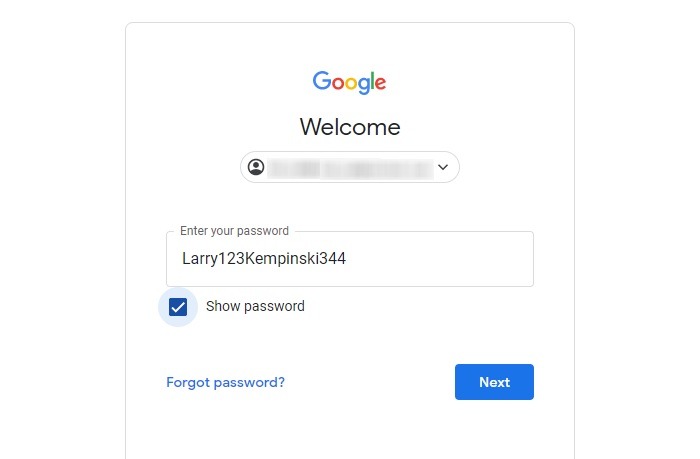
L’option afficher/masquer les mots de passe est disponible pour tous les sites Web grand public tels que Google, Amazon, Microsoft, Facebook, Netflix, Yahoo, Dropbox, Instagram, Reddit, Quora et bien d’autres.
Dans de nombreux sites Web, au lieu de la case à cocher afficher/masquer, vous verrez une icône en forme d’œil dans le champ du mot de passe. De nombreux sites bancaires et de cartes de crédit proposent également cette fonctionnalité pour empêcher les tentatives de mot de passe invalide.
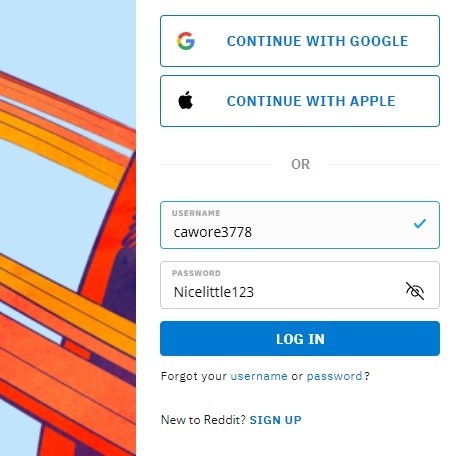
3. Afficher le mot de passe à partir des options du développeur
L’option développeur d’un navigateur est un bon moyen d’afficher les noms de mot de passe appropriés au lieu des astérisques.
- Dans l’un des navigateurs ci-dessus, cliquez avec le bouton droit de la souris et entrez « Inspecter l’élément ». Vous pouvez également saisir F12 comme raccourci pour ouvrir les options de développement.
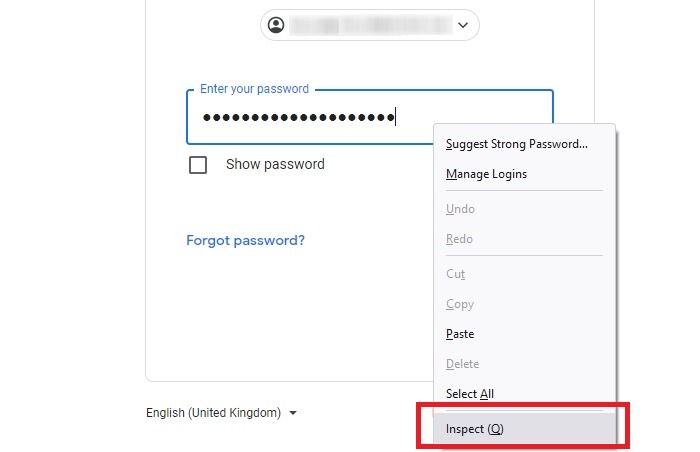
- Lorsque vous passez le curseur de la souris près de la zone de mot de passe, vous remarquerez un champ de type dont la valeur est « mot de passe ».
- Remplacez simplement le mot « mot de passe » par « texte » et le mot de passe que vous avez entré sera automatiquement révélé.
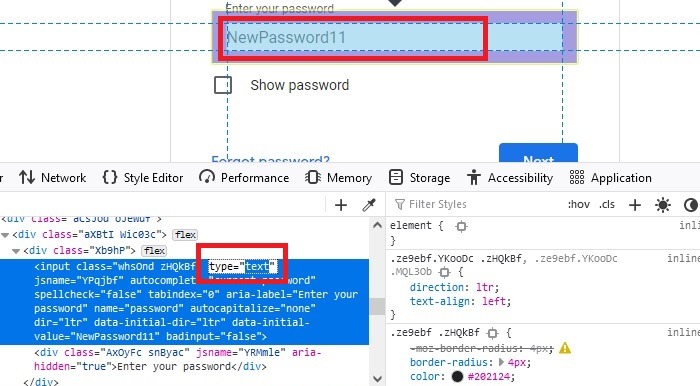
- La même technique de survol est applicable pour Chrome. Remplacez le mot « Mot de passe » par « texte » pour obtenir le mot de passe en clair.
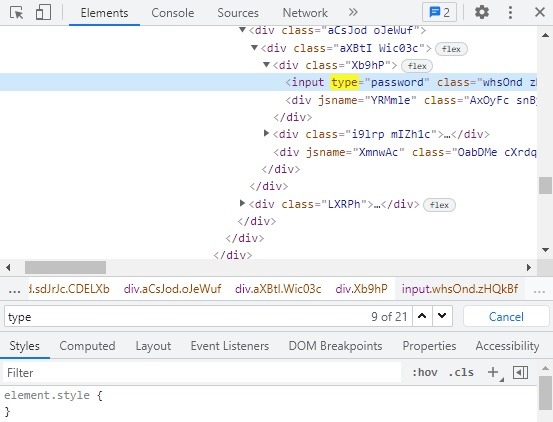
4. Utilisez une extension tierce
Vous pouvez également utiliser une extension tierce pour afficher les mots de passe lors de la saisie de vos données dans le champ. Pour Chrome, Edge et tout navigateur prenant en charge les extensions Chrome, Montrer le mot de passe est une bonne option.
- Dans ShowPassword, il est facile de contrôler la synchronisation et l’effet d’affichage des mots de passe, ce qui peut être fait avec la souris, un double-clic, le focus ou en appuyant sur la touche de contrôle. (Vous pouvez changer d’effet via les options de l’extension.)
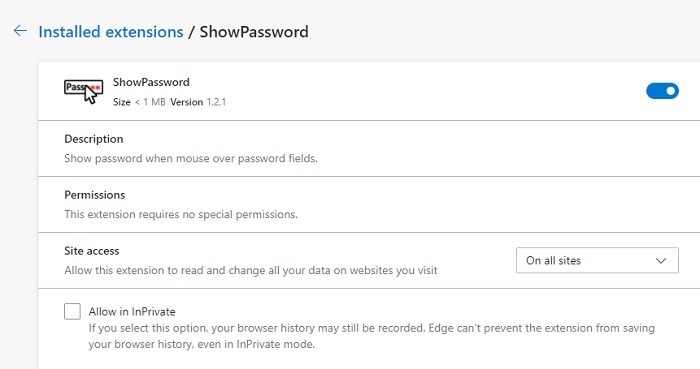
- Une fois que ShowPassword a accès au site, vous pouvez utiliser l’effet enregistré, tel que le survol de la souris, pour révéler votre mot de passe.
- Dès que vous passez votre souris près du champ du mot de passe, le mot de passe s’affiche.
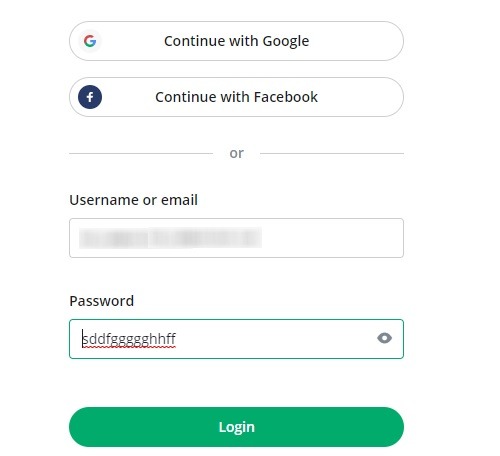
Démasquer le mot de passe est une autre application connexe qui affiche le texte du mot de passe dans Chrome/Edge dès que vous cliquez dans la zone de mot de passe. Dans Firefox, vous pouvez utiliser une extension similaire appelé Afficher/masquer les mots de passe. Il y a aussi extension similaire qui révèle tous les champs de mot de passe pour Opera.
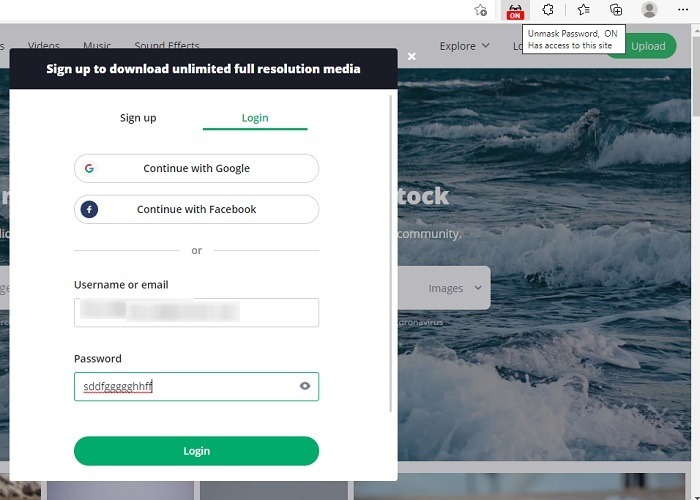
Questions fréquemment posées
1. Pourquoi mes mots de passe ne se remplissent-ils pas automatiquement dans mon navigateur ?
Les navigateurs stockent des informations supplémentaires telles que les mots de passe dans leurs unités de mémoire cache. Parfois, le cache et les cookies peuvent accumuler beaucoup d’informations, y compris la mémoire du navigateur. Cela peut les empêcher d’enregistrer des données, y compris des mots de passe. Par conséquent, il est recommandé de vider périodiquement votre mémoire cache pour utiliser la fonction de remplissage automatique de votre navigateur.
2. Est-il sûr de stocker des mots de passe dans un navigateur ?
C’est une préoccupation majeure pour les demandeurs d’intimité. La sécurité de ces mots de passe peut être compromise si un pirate accède à votre ordinateur, et les astuces pour révéler le mot de passe sont très simples car ils sont stockés au format texte brut.
Cependant, certains navigateurs sont plus sécurisés que d’autres. Firefox, par exemple, a une entrée pratique « Mot de passe principal » disponible dans sa zone Confidentialité et sécurité.
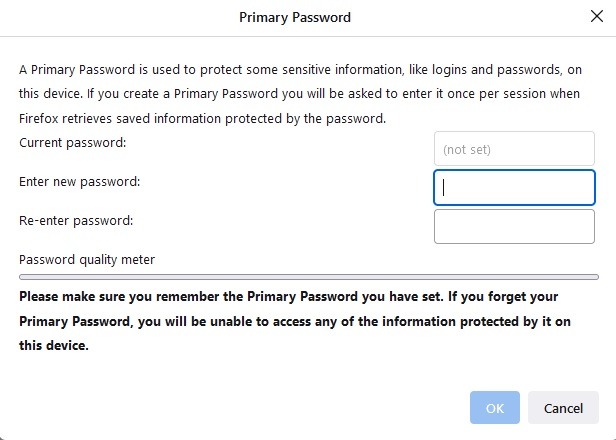
Vous ne pouvez pas stocker le mot de passe principal dans votre navigateur, mais il peut être utilisé pour protéger tous les mots de passe restants.
Il est beaucoup plus sûr d’utiliser un gestionnaire de mots de passe cryptés pour stocker vos mots de passe plutôt que des extensions de navigateur en texte brut.






